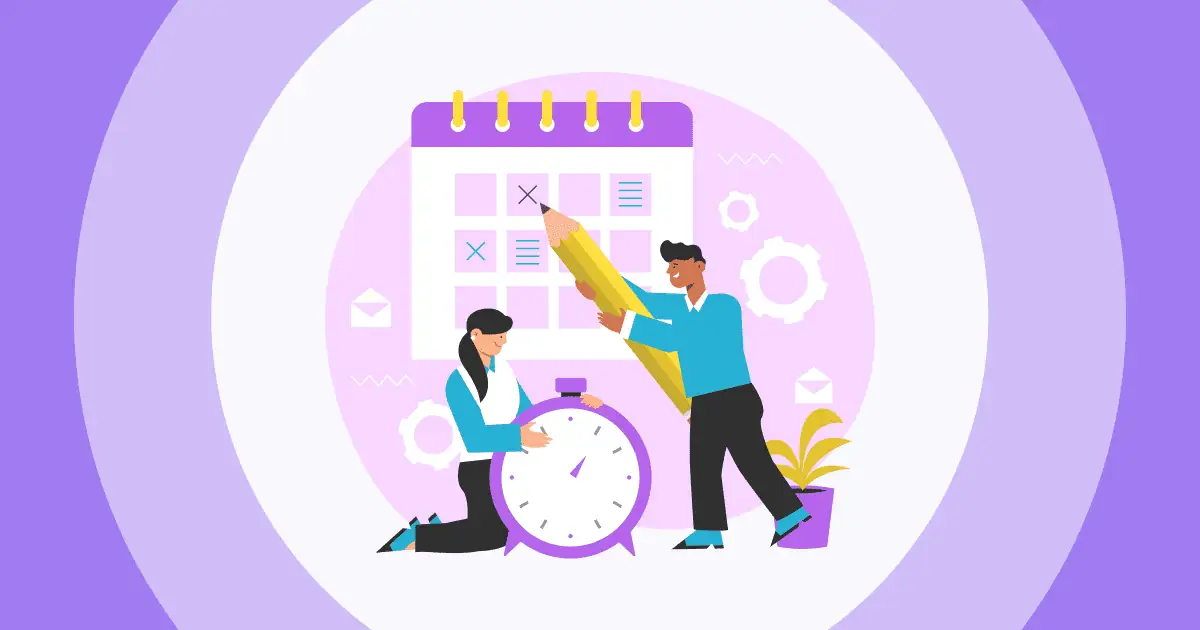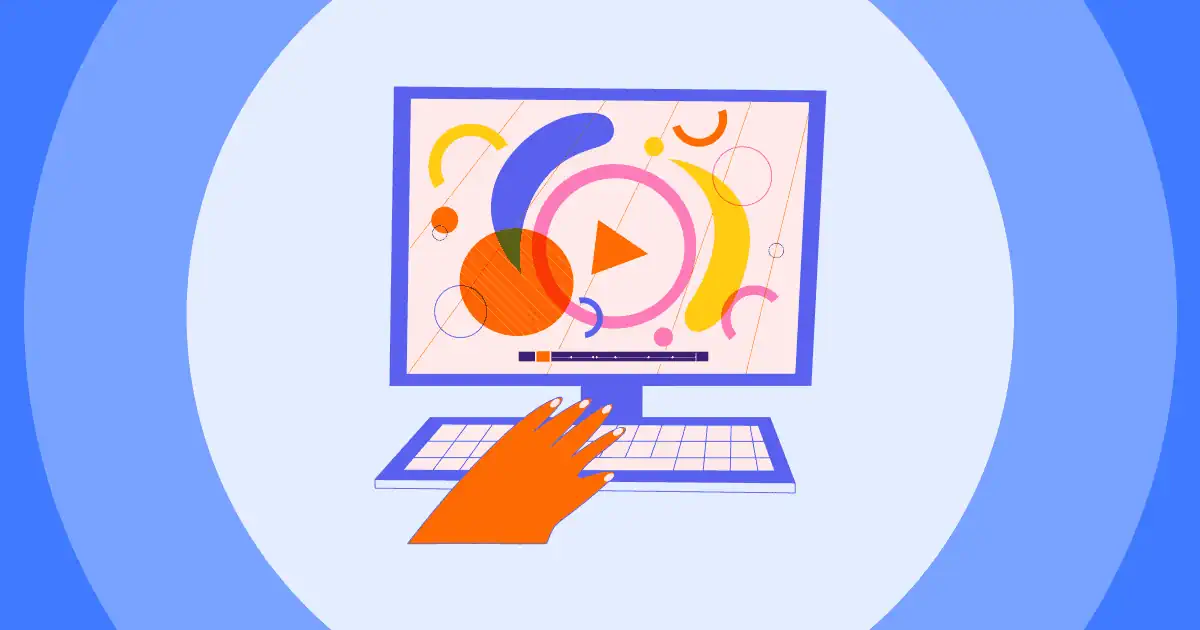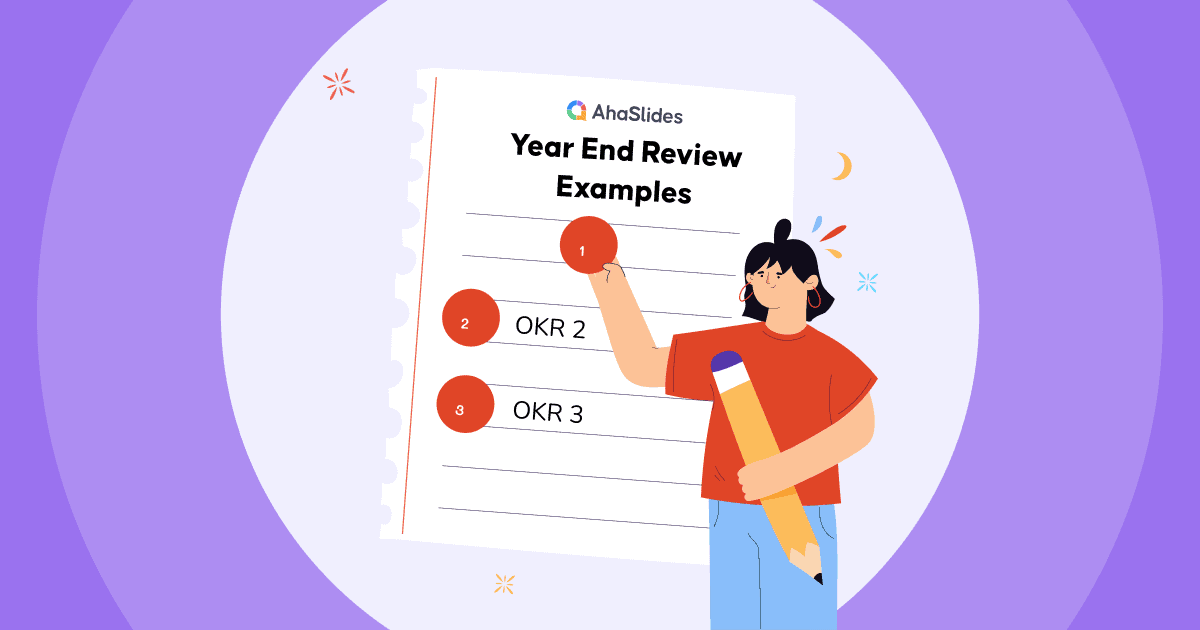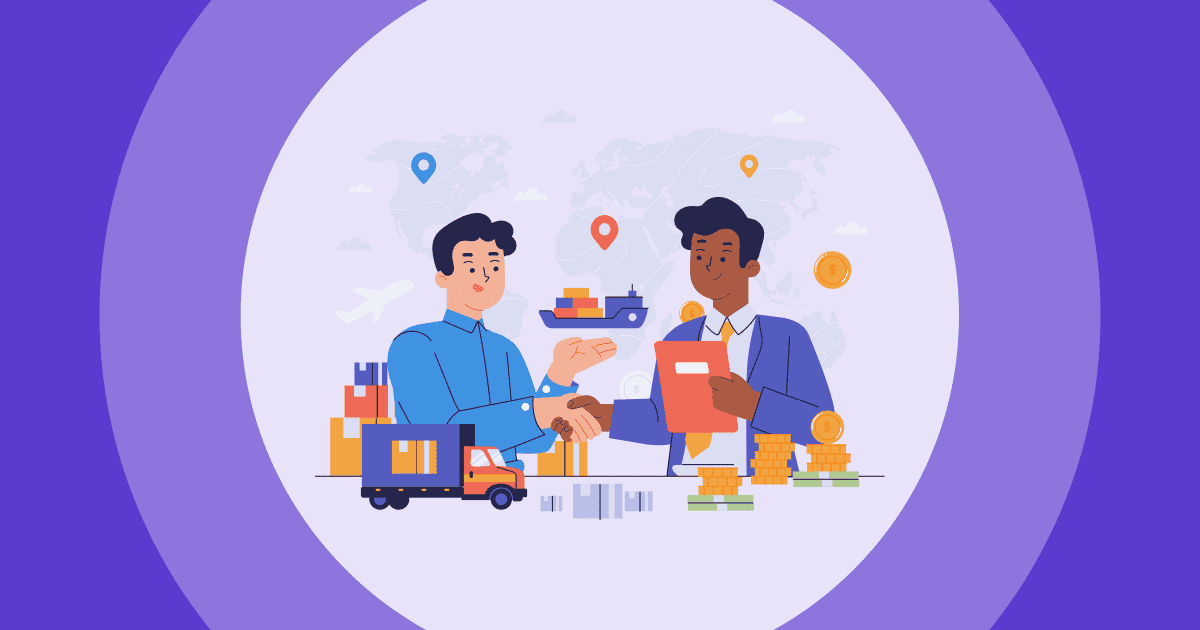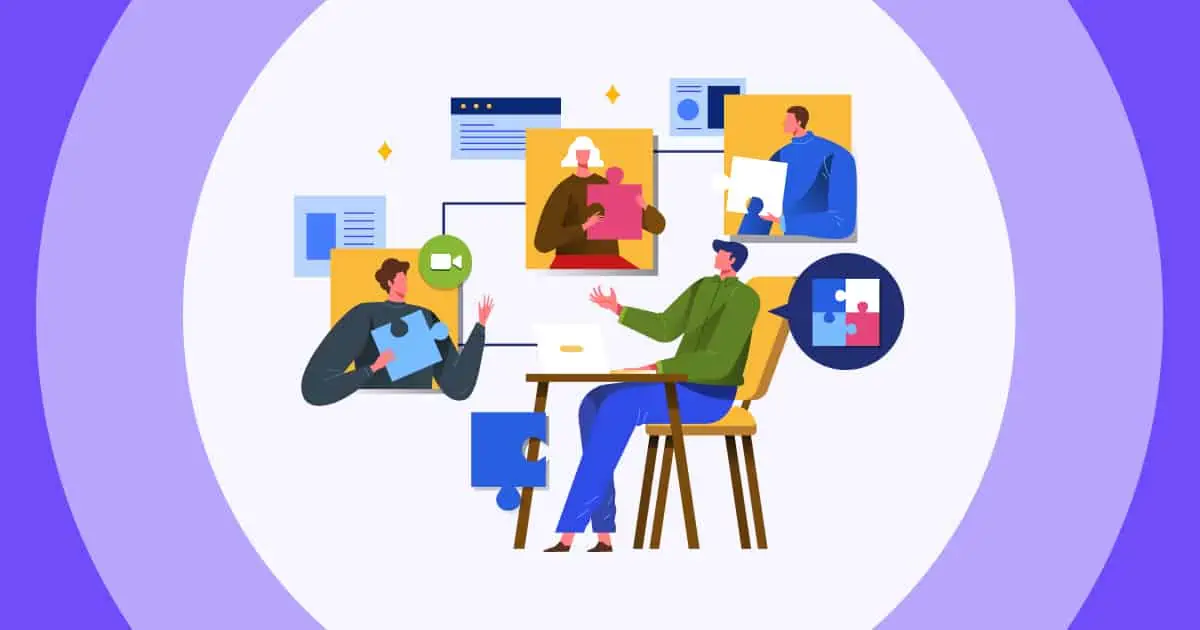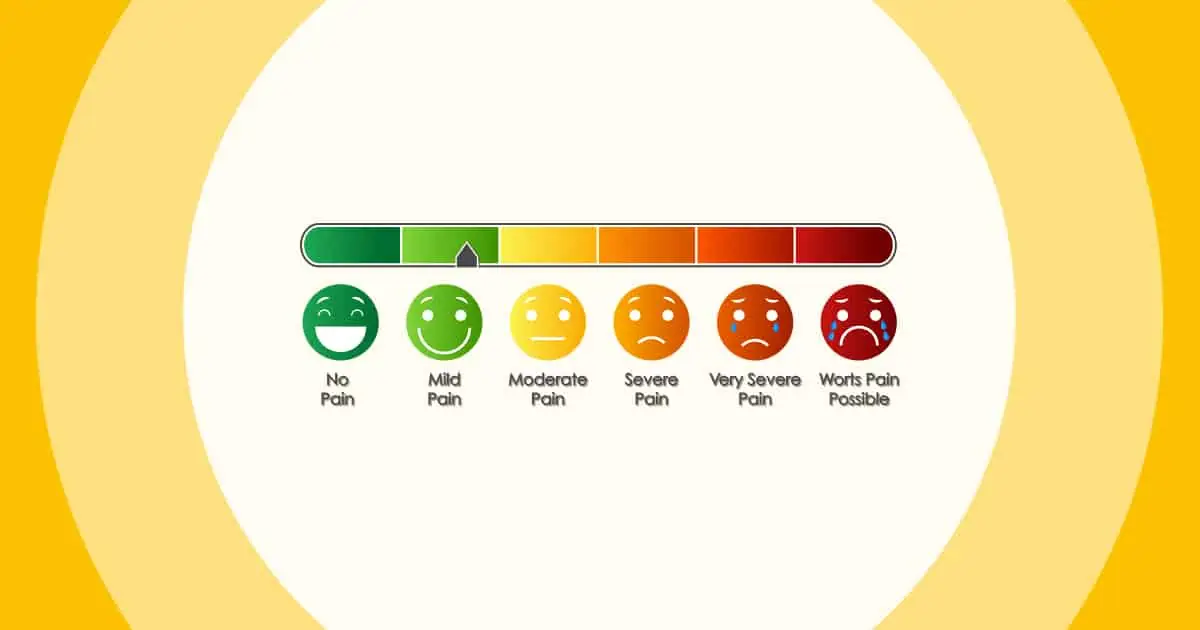Har du någonsin undrat hur vissa presentatörer får sina bildspel att se så smidiga och engagerande ut? Hemligheten ligger i PowerPoint-presentatör vy – en specialfunktion som ger PowerPoint-presentatörer superkrafter under sina presentationer.
I den här guiden utforskar vi hur du kan använda PowerPoint Presenter View och dess bästa alternativ för att bli en självsäker och fängslande presentatör, som inspirerar din publik och vill ha mer. Låt oss upptäcka PowerPoint Presenter View tillsammans!
Innehållsförteckning
- Hur får man tillgång till presentationsläge i PowerPoint?
- Vad är PowerPoint-presentatörsvyn?
- Hur man använder PowerPoint-presentatörsvyn
- Ett alternativ till PowerPoint-presentatörsvyn
- Sammanfattningsvis
- Vanliga frågor

Kom igång på några sekunder..
Registrera dig gratis och bygg din interaktiva PowerPoint från en mall.
Prova gratis ☁️
Hur får man tillgång till presentationsläge i PowerPoint?
| Steg | BESKRIVNING |
| 1 | För att börja, öppna din PowerPoint-presentation. |
| 2 | På fliken Bildspel öppnar du Presentatörsvyn. Du kommer att se ett nytt fönster som visar: Miniatyrbilder av bilder: Miniatyrförhandsvisningar av bilderna, du kan navigera genom presentationsbilderna utan ansträngning. Anteckningssida: Du kan anteckna och visa dina egna anteckningar privat på skärmen utan att visa dem för publiken. Förhandsvisning av nästa bild: Den här funktionen visar den kommande bilden, vilket gör att du kan förutse innehållet och övergå sömlöst. Förfluten tid: Presentatörsvyn visar tiden som förflutit under presentationen, vilket hjälper dig att hantera presentationens tempo effektivt. Verktyg och anteckningar: Presentatörsvyn erbjuder anteckningsverktyg, såsom pennor eller laserpekare, mörkläggningsskärmar och undertexter. |
| 3 | För att avsluta presentationsvyn klickar du på Avsluta presentation i fönstrets övre högra hörn. |
Vad är PowerPoint-presentatörsvyn?
PowerPoint-presentatörsvyn är en funktion som låter dig visa din presentation i ett separat fönster som innehåller den aktuella bilden, nästa bild och dina talaranteckningar.
Den här funktionen ger många fördelar för en PowerPoint-presentatör, vilket gör det enklare för dig att leverera en smidig och professionell presentation.
- Du kan hålla dig organiserad och på rätt spår genom att se den aktuella bilden, nästa bild och dina talaranteckningar på ett och samma ställe.
- Du kan styra presentationen utan att titta på datorn, vilket gör att du kan få ögonkontakt med din publik och leverera en mer engagerande presentation.
- Du kan använda presentationsvyn för att markera specifika delar av dina bilder eller för att ge ytterligare information till din publik.
Hur man använder PowerPoint-presentatörsvyn
Steg 1: För att börja, öppna din PowerPoint-presentation.

Steg 2: På bildspel flik, åtkomst PresentationsvyDu kommer att se ett nytt fönster som visar:

- Miniatyrbilder av bilder: Miniatyrförhandsvisningar av bilderna, du kan navigera genom presentationsbilderna utan ansträngning.
- Anteckningssida: Du kan anteckna och visa dina egna anteckningar privat på skärmen utan att visa dem för publiken, vilket säkerställer att de hålls på rätt spår och är väl förberedda.
- Förhandsvisning av nästa bild: Den här funktionen visar den kommande bilden, vilket gör att du kan förutse innehållet och övergå sömlöst.
- Förfluten tid: Presentatörsvyn visar tiden som förflutit under presentationen, vilket hjälper dig att hantera presentationens tempo effektivt.
- Verktyg och anteckningar: I vissa versioner av PowerPoint erbjuder presentatörsvyn anteckningsverktyg, till exempel pennor eller Laserpekare, Blackout-skärmar, och undertexter, så att PowerPoint-presentatörer kan betona punkter på sina bilder under presentationen.

Steg 3: För att avsluta presentatörsvyn, klicka på Slutvisning i fönstrets övre högra hörn.
Ett alternativ till PowerPoint-presentatörsvyn
PowerPoint-presentatörsvyn är ett praktiskt verktyg för presentatörer som använder dubbla skärmar, men tänk om du bara har en enda skärm till ditt förfogande? Oroa dig inte! AhaSlides har du täckt!
- AhaSlides är en molnbaserad presentationsprogramvara, så att du kan komma åt den från vilken enhet som helst med internetanslutning. Det betyder att du kan använda AhaSlides för att presentera dina bilder även om du inte har en projektor eller en andra bildskärm.
- AhaSlides erbjuder också en mängd olika interaktiva funktioner som du kan använda för att engagera dig och be din publik att betygsätta din session, Såsom omröstningar, frågesporteroch AhaSlides live Q&A-generatorDe här funktionerna kan hjälpa dig att hålla publikens uppmärksamhet och göra din presentation och brainstormingdiskussion ännu mer interaktiv.
🎉 Tips: Tillsammans med PowerPoint Presenter View bör du också använda en klassrumssvarssystem för att förbättra engagemanget!
Hur man använder AhaSlides backstage-funktion när man presenterar
Steg 1: Logga in och öppna din presentation

- Gå till AhaSlides webbplatsen och logga in på ditt konto. Om du inte har ett konto än kan du skapa ett gratis.
- Skapa en ny presentation eller ladda upp en befintlig presentation.
Steg 2: Klicka på Presentera med AhaSlides bakom scenen in Nuvarande låda

Steg 3: Använda verktyg bakom scenen
- Privat förhandsgranskning: Du får en privat förhandsvisning av dina kommande bilder, så att du kan förbereda dig för vad som komma skall och hålla dig uppdaterad om ditt presentationsflöde.
- Bildanteckningar: Precis som i PowerPoint-presentatörsvyn kan du i Backstage anteckna dina presentationsbilder, vilket säkerställer att du aldrig missar ett taktslag under din presentation.
- Sömlös bildnavigering: Med intuitiva navigeringskontroller kan du enkelt växla mellan bilder under din presentation, vilket bibehåller en flytande och elegant presentation.

🎊 Följ en enkel instruktion som finns i AhaSlides guide bakom scenen.
Tips för att förhandsgranska och testa din presentation med AhaSlides
Innan du börjar med din presentation, vore det inte fantastiskt att se hur dina bilder ser ut på andra enheter, även utan lyxen av en extra skärm?
Att använda AhaSlides förhandsgranskningsfunktion effektivt, följ dessa enkla steg:

- Skapa ett konto på AhaSlides och logga in.
- Skapa en ny presentation eller ladda upp en befintlig presentation.
- Klicka på "Förhandsvisning" i det övre högra hörnet av skärmen.
- Detta öppnar ett nytt fönster där du kan se dina bilder och anteckningar.
- På höger sida av fönstret ser du en förhandsvisning av vad din publik kommer att se.
Genom att använda den här funktionen kan du se till att din presentation ser fantastisk ut, vilket garanterar en fängslande upplevelse för din publik oavsett hur de får tillgång till ditt innehåll.
Sammanfattningsvis
Oavsett vilket alternativ presentatörerna väljer, vare sig det gäller att bemästra PowerPoint Presenter View eller att använda AhaSlides Backstage, ger båda plattformarna talarna möjlighet att bli självsäkra och fängslande presentatörer, och leverera minnesvärda presentationer som inspirerar publiken och längtar efter mer.
Vanliga frågor
Vem är personen som presenterar en presentation?
Den person som presenterar en presentation kallas vanligtvis för "presentatör" eller "talare". De ansvarar för att leverera presentationens innehåll till en publik.
Vad är en PowerPoint-presentationscoach?
PowerPoint-presentationscoach är en funktion i PowerPoint som hjälper dig att förbättra dina presentationsfärdigheter. Presentationscoachen ger dig feedback på din presentation, till exempel hur lång tid du lägger på varje bild, hur väl du använder din röst och hur engagerande din presentation är.
Vad är PowerPoint-presentatörsvyn?
PowerPoint-presentatörsvyn är en speciell vy i PowerPoint som låter presentatören se sina bilder, anteckningar och en timer medan publiken bara ser bilderna. Detta är användbart för presentatörer eftersom det låter dem hålla koll på sina presentationer och se till att de inte överskrider sin tid.
Ref: Microsoft Support